Windows Sonic, Microsoft'un Windows 10 Oluşturucu Güncelleştirmesi'nde çok fazla ilgi görmeyen özelliklerinden biriydi.
Windows Sonic, Microsoft'un Windows 10 aygıtlarında uzamsal ses desteği sağlamak için sunduğu bir çözümdür. İşlevsellik, Evrensel Windows Platformu uygulamaları ve Win32 masaüstü programları tarafından kullanılabilir ve geliştiriciler, surround ve yükseltilmiş ses ipuçları oluşturmak için kullanılabilir API'leri kullanabilir.
Windows 10 ve Xbox kullanıcıları Windows Sonic'i cihazlarında etkinleştirebilir; Yeni ses donanımı veya program güncellemeleri gerekli olmayabilir. Platform, kulaklık kodlama için Windows Sonic ve gerçek zamanlı Dolby Atmos kodlama özelliğini destekler. Stereo kulaklıklar için eski, stereo kulaklıklar için sonuncusu ve HDMI.
Windows Sonic özellikli ses, TV'leri, ev sinemalarını ve Dolby Atmos'u destekleyen ses çubuklarını destekler. Uzamsal ses, tüketicinin sahip olabileceği herhangi bir çift kulaklıkla da kullanılabilir; platform için Windows Kulaklıklar için Sonic veya Kulaklıklar için Dolby Atmos kullanılarak ses üretilir. [kaynak]
Windows 10'da Windows Sonic nasıl etkinleştirilir?

Windows Sonic işlevselliğini, Windows 10 çalıştıran cihazlarda, Creators Update güncellemesi ya da daha yeni güncellemeler yüklüyken etkinleştirebilirsiniz.
Özelliği etkinleştirmek kolaydır, çünkü masaüstünde birkaç tıklamayla yapılır.
- Windows görev çubuğundaki ses karıştırıcı simgesine sağ tıklayın ve menü açıldığında Mekansal Ses (Yok) üzerine gidin.
- Özelliği etkinleştirmek için "Windows Kulaklıklar Sonic" seçeneğini seçin.
Orada da Kulaklıklar için Dolby Atmos'u etkinleştirebilirsiniz, ancak Dolby Access uygulamasını indirmeniz sizi Windows Mağazası'na yönlendirecektir. Bu uygulama oynayabileceğiniz Kulaklıklar ve demolar için Dolby Atmos'un ücretsiz deneme sürümünü içerir; Kısacası, özellik ücretsiz değildir ve satın alınması gerekir. Uygulamaya 14, 99 $ için kullanılabilir.
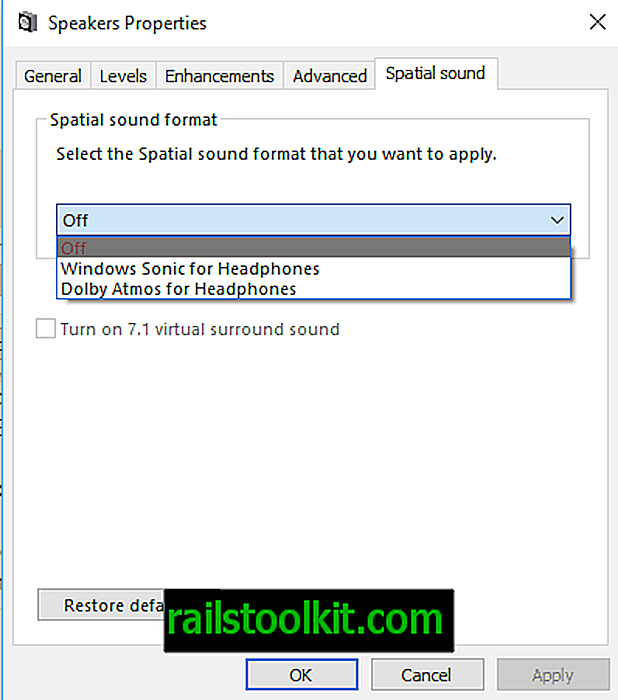
Windows Sonic işlevselliğini etkinleştirmeniz gereken başka bir seçenek de şudur:
- Görev çubuğundaki ses karıştırıcı simgesine sağ tıklayın ve menüden Oynatma cihazlarını seçin.
- Aktif hoparlöre sağ tıklayın ve özellikleri seçin.
- Uzamsal ses sekmesine geçin.
- Kulaklıklar için Windows Sonic'i veya orada Kulaklıklar için Dolby Atmos'u etkinleştirin.
Bu yöntemi kullanarak Windows Sonic'i etkinleştirdiğinizde, 7.1 sanal surround ses de otomatik olarak etkinleştirilir.
Windows Sonic'i kulaklıklar için test etme
Bir fark olup olmadığını öğrenmek için Windows Sonic'i test etmek iyi bir fikirdir. Windows Mağazası'na gidip, Windows Sonic for Headphones olan ve olmayan bir film fragmanını oynatabilirsiniz.
Bence fark edilebilir bir fark var ama bu, ses donanımınıza, seçilen filme ve size bağlı.
Şimdi Siz : Windows Sonic veya Dolby Atmos'u denediniz mi?














